UiPath データテーブルを構築 アクティビティ
「データテーブルを構築」は表形式のデータを新規で作成するアクティビティです。
この記事では、その使い方を紹介します。
なお、このアクティビティは内容が空や固定のデータテーブルを
UiPathのアプリケーション上で作成するものです。
一意制約など詳細な列定義を行う場合はこのアクティビティが優れています。
文字列からデータテーブルを作成する場合は、
このアクティビティではなく、データテーブルを生成を使用します。
またファイルの内容を加工せずに、そのままデータテーブルを作成する場合は
Excel 範囲を読み込みやCSVを読み込みが適しています。
アクティビティの使い方
「プログラミング」、「データテーブル」より「データテーブルを構築」を
デザイナーパネルの中にドロップします。
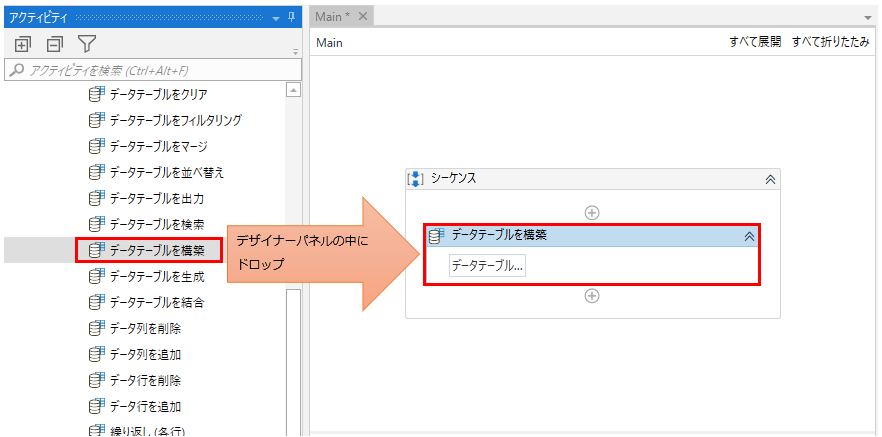
DataTable型の変数を用意し出力プロパティに設定します。
DataTable型は最初から変数の型に登録されています。
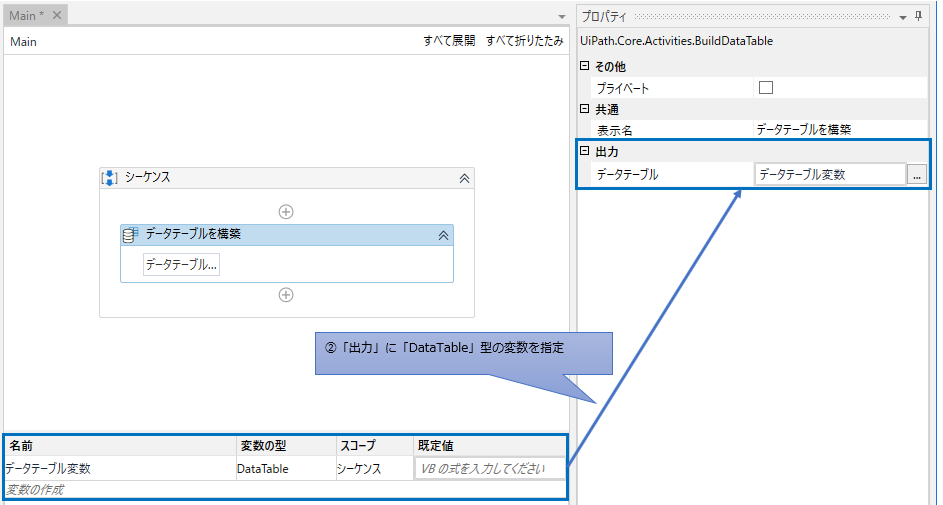
「データテーブルを構築」ウインドウの操作
デザイナーパネル上の「データテーブル…」ボタンをクリックします。
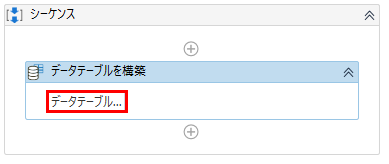
「データテーブルを構築」ウインドウが表示されるので
データの内容と列の属性を定義します。
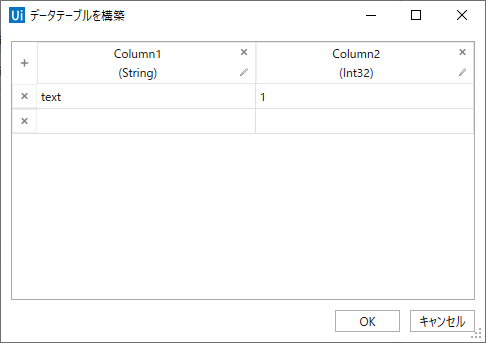
ヘッダー列の+で列を追加、×で列を削除、鉛筆マークで列の編集(定義変更)します。
データ行の×で行の削除、セルを編集するとデータの追加と変更が行えます。
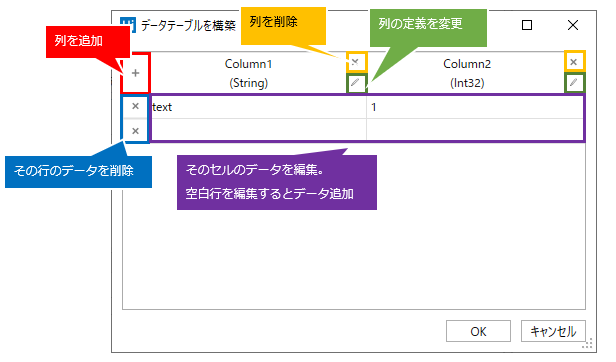
列の追加や編集を行うと下記のようなウインドウが表示されます。
(追加時は「新しい列」、編集時は「列の編集」)
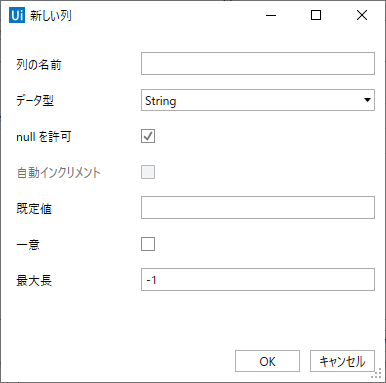
| 項目 | 説明 |
|---|---|
| 列の名前 | 列の名前を指定します。 |
| データ型 | データの型を指定します。 StringやInt32以外でも指定可能です。 |
| nullを許可 | チェックすると値の未設定が可能です。 |
| 自動インクリメント | 行が追加されるたびに1づつ増えた値が 自動設定されます。 データ型が数値の場合指定可能です。 商品番号などの管理番号に使用します。 |
| 既定値 | 未設定の場合の値を設定します。 |
| 一意 | チェックすると重複するデータが 登録不能になります。 |
| 最大長 | 最大文字数を指定します。-1では無制限です。 データ型が文字列の場合に指定可能な項目です。 |
設定を完了し「データテーブルの構築」ウインドウの「OK」ボタンを押下すると
出力プロパティの変数に設定内容のデータが反映されます。
プロパティ
共通

デザイナーパネルの表示名を指定します。
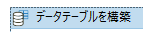
出力

構築結果を格納するDataTable型の変数を指定します。
その他
UiPathのログに引数や変数の値が表示されるかを指定します。
機密性の高い情報を取り扱う場合にのみチェックする必要があります。
